Hướng dẫn chi tiết cách chụp màn hình cuộn và màn hình dài trên Windows
Nội dung bài viết
Windows 10 mang đến nhiều phương pháp chụp ảnh màn hình linh hoạt. Chỉ cần nhấn Print Scr (cạnh phím F12) hoặc Fn + Print Scr, bạn đã có ngay ảnh chụp màn hình. Ngoài ra, công cụ Snipping Tool tích hợp sẵn giúp bạn chụp một phần cửa sổ hoặc các menu bật lên một cách dễ dàng.
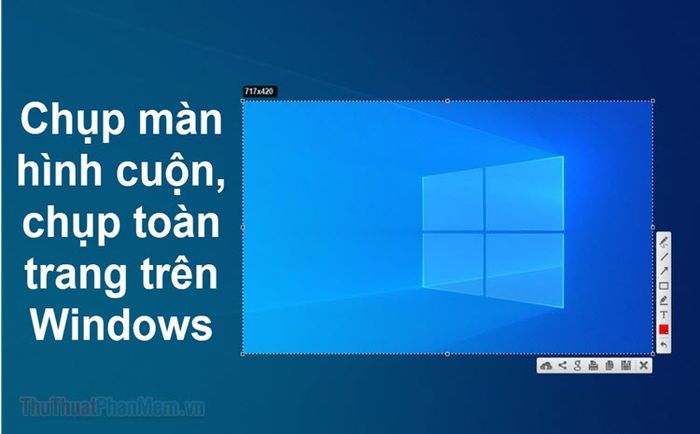
Tuy nhiên, các phương pháp trên chỉ giới hạn trong việc chụp nội dung hiển thị trên màn hình. Vậy làm thế nào để chụp toàn bộ trang web, tài liệu dài hoặc nội dung nằm ngoài khung hình? Trong trường hợp này, sử dụng ứng dụng của bên thứ ba là giải pháp tối ưu.
1. ShareX - Công cụ mạnh mẽ hỗ trợ chụp màn hình cuộn và nhiều tính năng nâng cao khác.
Phần mềm này có thể dễ dàng tải xuống từ trang web chính thức, nền tảng Steam hoặc tham gia cộng đồng Discord của họ. ShareX là công cụ quay và chụp màn hình miễn phí, được đánh giá cao bởi hàng triệu người dùng trên toàn thế giới.
Là một ứng dụng mã nguồn mở, ShareX được các game thủ và người dùng chuyên nghiệp ưa chuộng nhờ khả năng chụp ảnh màn hình đa dạng. Ngoài các tính năng nổi bật như quay video, tạo GIF, chọn vùng tùy chỉnh, và hỗ trợ quy trình làm việc, ShareX còn cung cấp hàng loạt bộ lọc và hiệu ứng để nâng cao chất lượng ảnh chụp. Đặc biệt, tính năng "chụp màn hình cuộn" chính là điều bạn đang tìm kiếm.
Bước đầu tiên, hãy tải xuống và cài đặt ShareX từ liên kết chính thức.
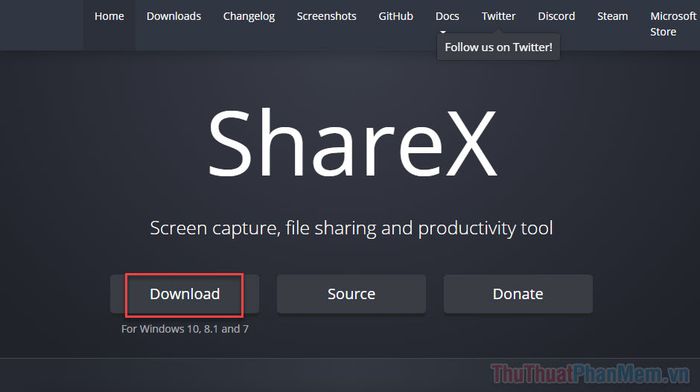
Sau khi mở phần mềm, tại giao diện chính, bạn chọn Capture >> Scrolling Capture để bắt đầu chụp màn hình cuộn.
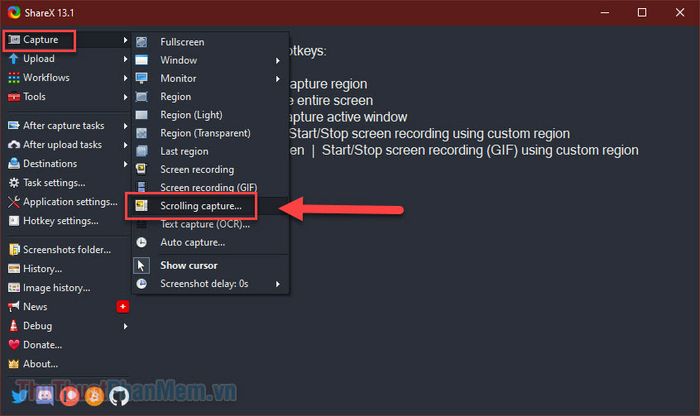
Di chuyển chuột đến cửa sổ bạn muốn chụp, được đánh dấu bằng đường viền nét đứt xung quanh. Sau đó, nhấp chuột trái để xác nhận chọn cửa sổ đó.
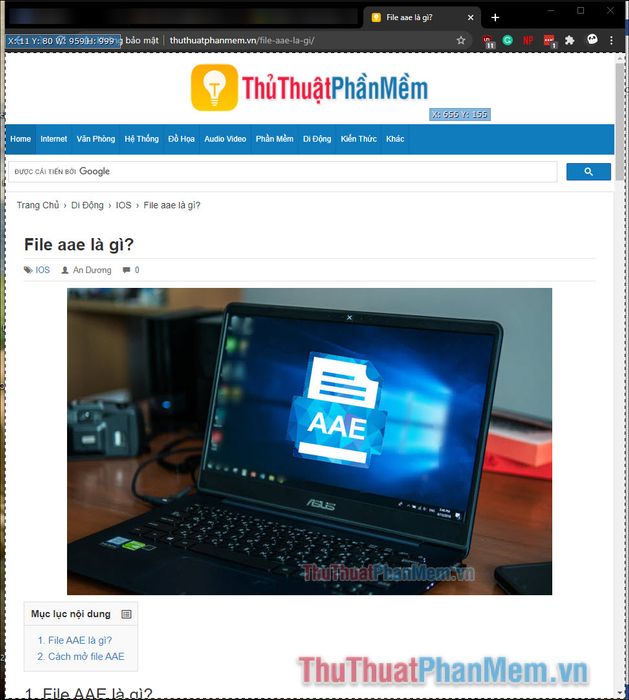
Một hộp thoại thiết lập chụp màn hình cuộn sẽ hiện ra, bạn chỉ cần nhấn Start Scrolling Capture để bắt đầu quá trình.
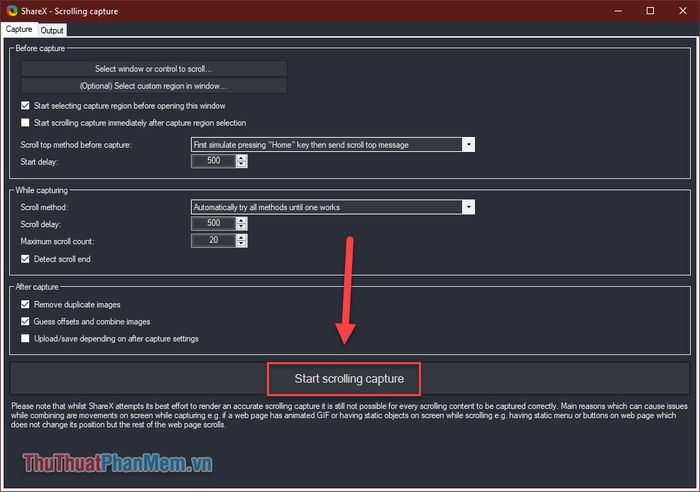
Toàn bộ nội dung trang web sẽ tự động được lưu trong tab Output. Tại đây, bạn nhấn Upload/save depending on after capture settings để hoàn tất.
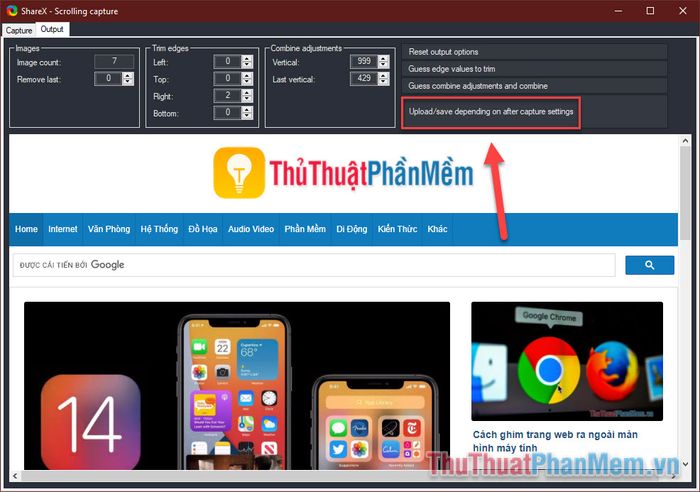
Quay lại giao diện chính của phần mềm, bạn sẽ thấy ảnh chụp màn hình cuộn của mình đã được lưu lại. Nhấp chuột để xem và kiểm tra kết quả.
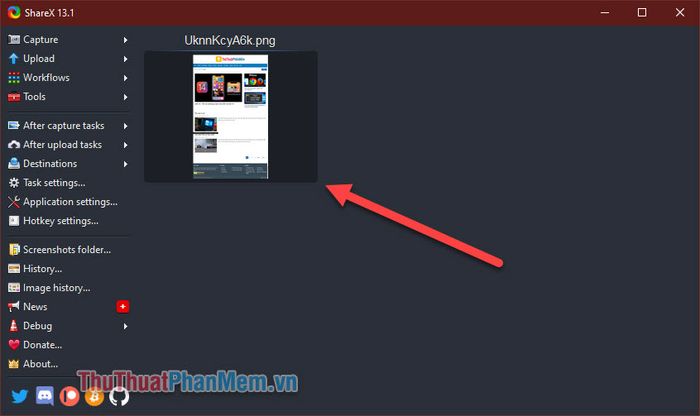
Để mở thư mục chứa ảnh, bạn chỉ cần nhấp chuột phải >> Open >> Folder.
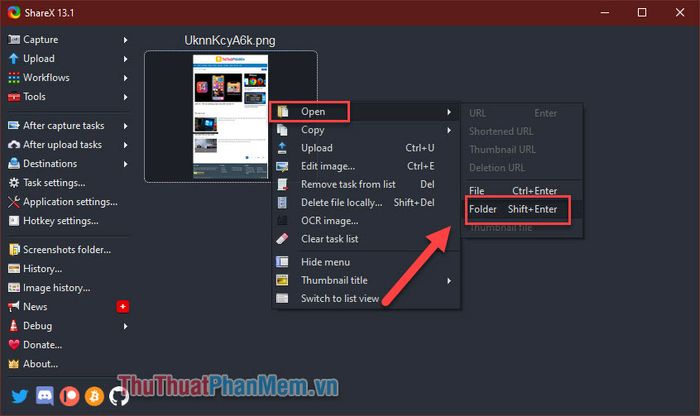
2. PicPick - Công cụ chỉnh sửa ảnh và chụp màn hình đa năng.
PicPick, được phát triển bởi NGWIN, là phần mềm chỉnh sửa hình ảnh và chụp màn hình mạnh mẽ. Điểm nổi bật của PicPick là nó hoàn toàn miễn phí cho mục đích cá nhân và sở hữu nhiều tính năng độc đáo mà ngay cả các phần mềm trả phí cũng khó có được.
Với khả năng chụp màn hình, PicPick mang đến bảy chế độ đa dạng: Toàn màn hình, Cửa sổ hoạt động, Cửa sổ điều khiển, Cửa sổ cuộn, Khu vực, Khu vực cố định và Chụp tự do. Mỗi chế độ phù hợp với từng tình huống cụ thể, giúp bạn tùy chỉnh ảnh chụp màn hình một cách linh hoạt. Ví dụ, chế độ Khu vực (Region) cho phép bạn chụp riêng một hộp thoại mà không bị ảnh hưởng bởi các yếu tố xung quanh.
Chế độ Khu vực cố định (Fixed Region) cho phép bạn thiết lập kích thước ảnh chụp màn hình chính xác theo chiều dài và chiều rộng, đảm bảo sự đồng nhất giữa các ảnh chụp. Đặc biệt, chế độ Cửa sổ cuộn giúp bạn dễ dàng chụp toàn bộ trang web hoặc tài liệu dài chỉ với vài thao tác đơn giản.
- Tải và cài đặt PicPick trên máy tính của bạn.
- Mở ứng dụng, tại giao diện chính (tương tự như Word), chọn Scrolling Window hoặc sử dụng phím tắt Ctrl+Alt+Print SC để bắt đầu.
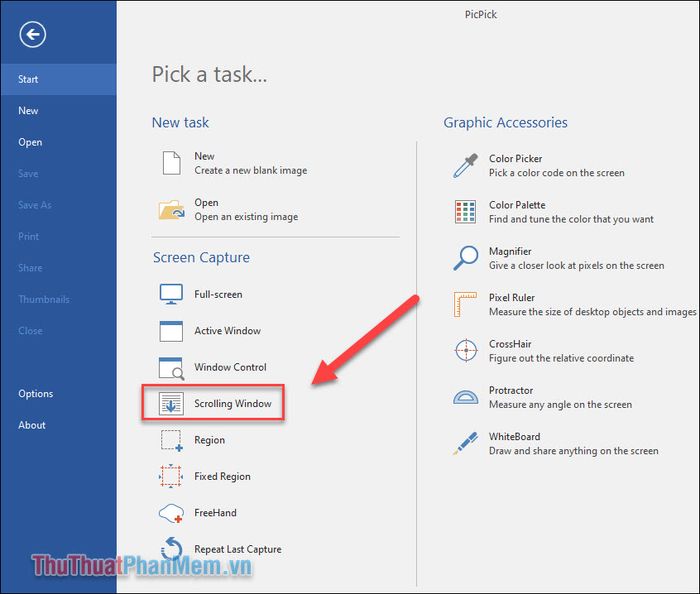
- Di chuột đến cửa sổ bạn muốn chụp, một đường viền màu đỏ sẽ xuất hiện bao quanh. Nhấp chuột trái để bắt đầu quá trình chụp màn hình.
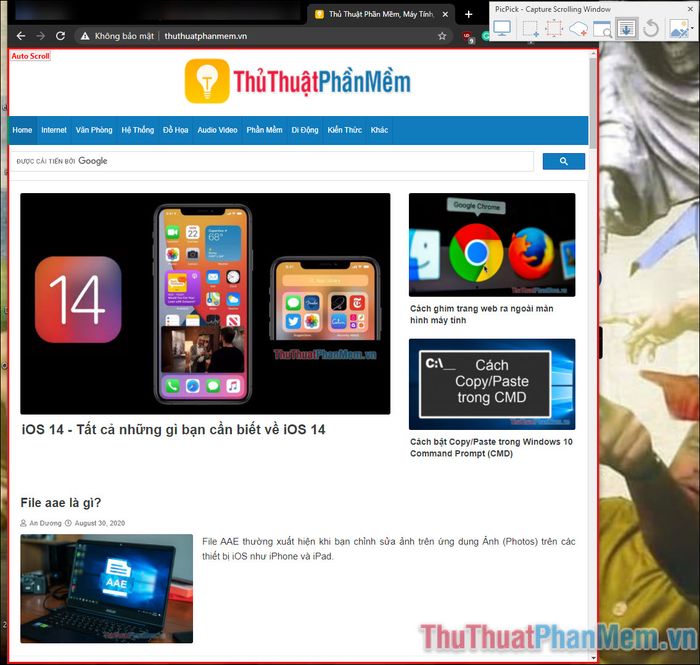
- PicPick sẽ tự động cuộn và chụp toàn bộ trang web. Thời gian chờ phụ thuộc vào độ dài của trang. Sau khi hoàn tất, bạn có thể lưu ảnh bằng cách nhấn File.
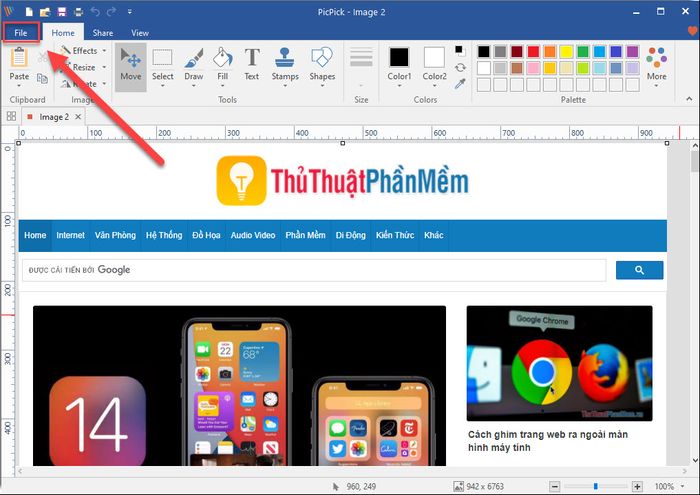
- Nhấn Save As, sau đó chọn định dạng file phù hợp, thường là JPG để đảm bảo chất lượng hình ảnh.
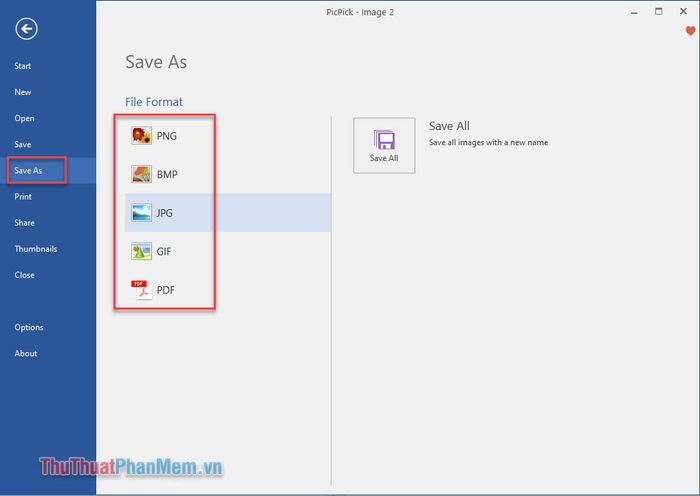
- Đặt tên cho ảnh và nhấn Save để hoàn tất quá trình lưu ảnh.
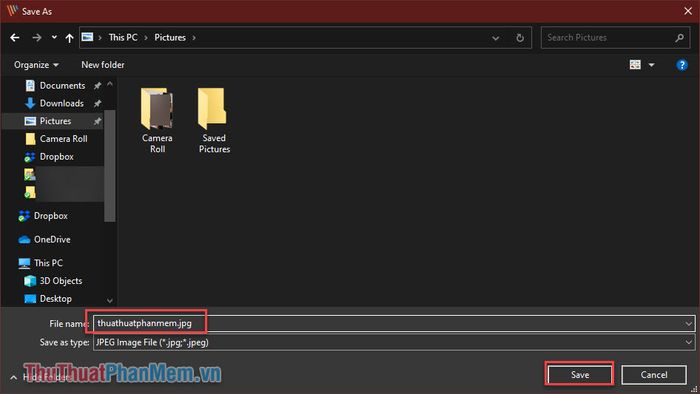
Kết luận
Bạn đã khám phá hai phương pháp đơn giản và hiệu quả để chụp màn hình cuộn toàn trang web với ShareX và PicPick. Chúc bạn thực hiện thành công và tận hưởng trải nghiệm tuyệt vời!
Có thể bạn quan tâm

Top 11 Địa chỉ dán keo và decal xe máy đẹp, chất lượng và giá hợp lý tại TP.HCM

Top 7 địa chỉ bán vòng tay Pandora đẹp nhất tại quận Cầu Giấy, Hà Nội

10 địa chỉ siêu thị, cửa hàng mẹ và bé đáng tin cậy nhất tại Bắc Ninh

Top 5 địa chỉ chế tác và kinh doanh đồ gỗ mỹ nghệ cao cấp, chất lượng nhất tại Tuyên Quang

Bí quyết tự động hóa điện thoại Android - Biến thiết bị thành trợ thủ thông minh


